编辑Word文档时如何快速进行英文大小写转换
1、当我们编辑下图所示的一段话时,每个句子的第一个单词的首个字母都是要大写的,但是如果每句话的第一个单词都切换输入法,是非常麻烦的,我们可以先将要输入的英文单词全部采用小写字符输入,如下图所示

2、然后我们把每个句子的第一个单词全部选中,如下图所示

3、选定后,我们按下“Shift+F3”快捷键,可以看到每个句子的第一个单词的第一个字母全部变成大写了,这样是不是非常的简单呢?
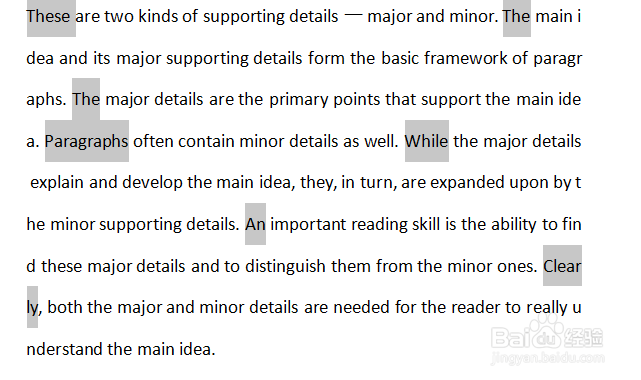
4、平时我们编辑英文文档时,用到大小写切换时都可以用“Shift+F3”快捷键,能帮我们节约不少时间呢,它可以在大写、小写,首字母大写之间快速切换。在首字母大写的情况下,我们按下“Shift+F3”快捷键,我们可以看到选中的首个单词全部变成大写了
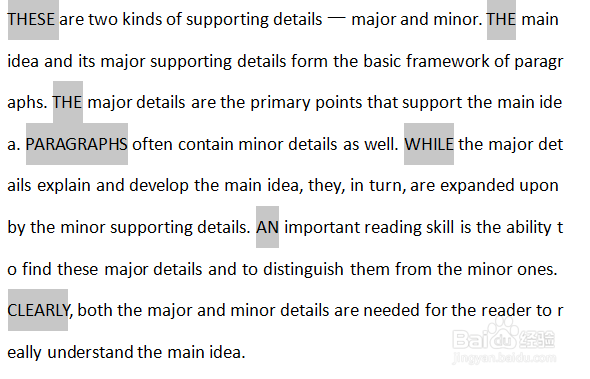
5、接着,我们再按下“Shift+F3”快捷键,会看到选中的首个单词全部变成小写了
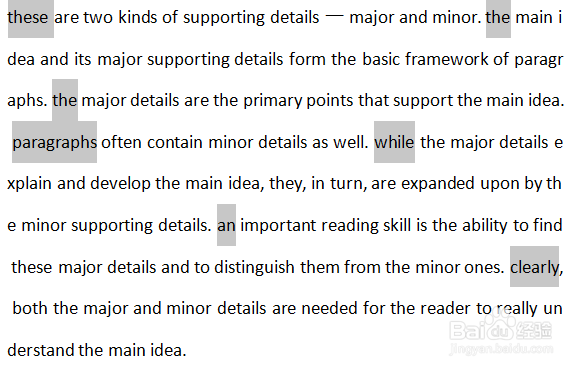
6、想必看到这里,大家就明白了,按“Shift+F3”快捷键一次,大小写就会切换一次,我们在编辑文档时,可以多按几次“Shift+F3”快捷键,直到出现我们想要的大小写为止。
声明:本网站引用、摘录或转载内容仅供网站访问者交流或参考,不代表本站立场,如存在版权或非法内容,请联系站长删除,联系邮箱:site.kefu@qq.com。
阅读量:40
阅读量:102
阅读量:22
阅读量:196
阅读量:61